Qu’est-ce qu’une partition réservée au système: Comprendre son rôle sous Windows
- Accueil
- Astuces
- Sauvegarde de données
- Qu’est-ce qu’une partition réservée au système: Comprendre son rôle sous Windows
Résumé
La partition réservée au système sous Windows est une partition cachée créée lors de l'installation du système d'exploitation. Sa taille varie généralement de 100 Mo à 500 Mo et elle est cruciale pour le processus de démarrage. Cette partition contient des fichiers essentiels tels que le chargeur de démarrage Windows, les données de configuration de démarrage (BCD) et parfois l'outil de diagnostic de la mémoire. Comprendre son utilité et son importance est essentiel pour la gérer efficacement et assurer le bon fonctionnement du système. L'article souligne également l'importance de prendre des précautions lors de la manipulation de cette partition pour éviter d'éventuels problèmes.
Table des matières
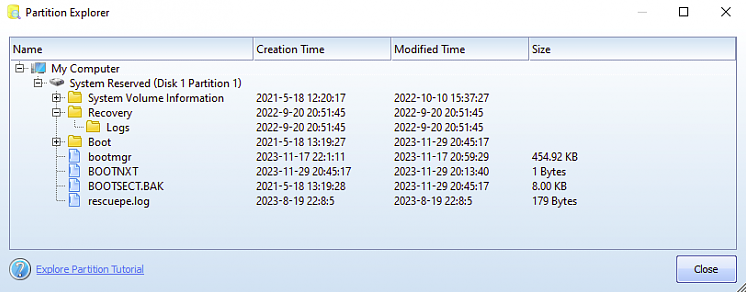
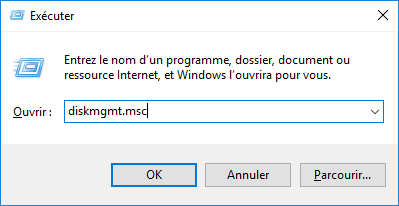
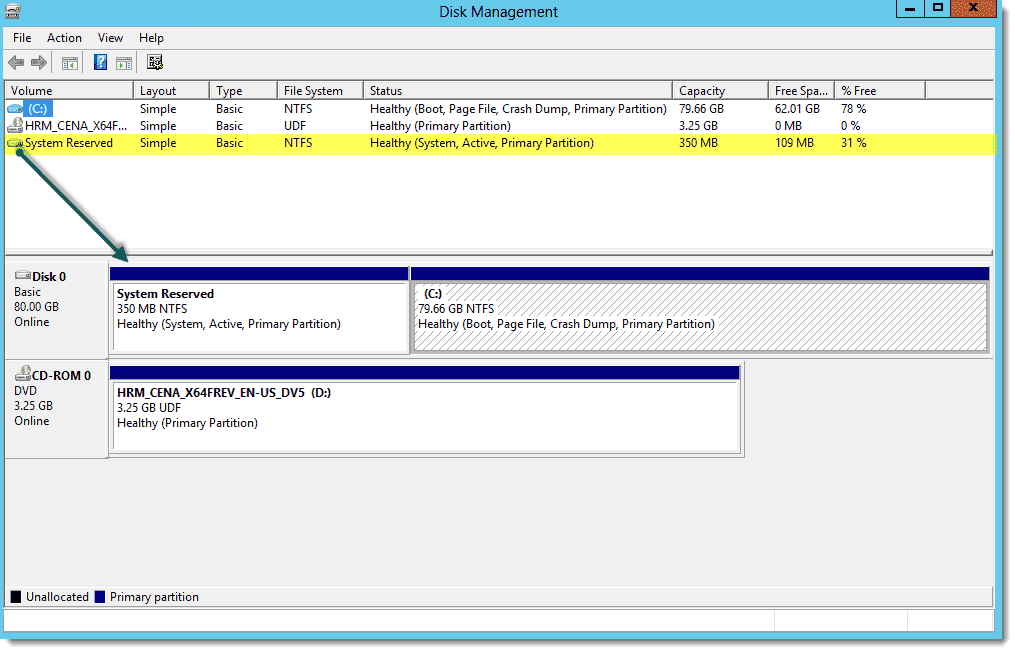
diskmgmt.msc pour ouvrir la Gestion des disques .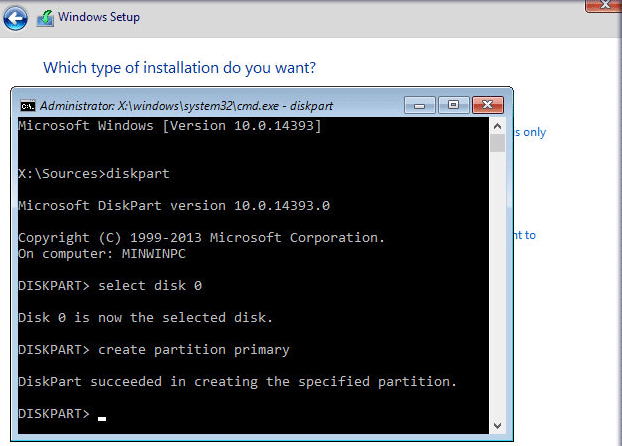

Multiples fonctions Disposer des fonctions de sauvegarde, de restauration et de clonage.
Alignement 4K automatique Effectuer automatiquement l'alignement 4K lors du transfert du Windows vers le SSD.
Sauvegarde simple et rapide La vitesse de sauvegarde peut atteindre 3 000 Mo/s.
Prise en charge de GPT et MBR Partitionner le SSD en un format approprié pendant le transfert du système Windows.
Prise en charge de NTFS et FAT32 Transférer le Windows sur un disque dur avec de divers système de fichiers.
Multiples fonctions Disposer des fonctions de sauvegarde, de restauration et de clonage.
Alignement 4K automatique Effectuer automatiquement l'alignement 4K lors du transfert du Windows vers le SSD.
Prise en charge de GPT et MBR Partitionner le SSD en un format approprié pendant le transfert du système Windows.
Articles concernés :
Comment étendre/réduire les partitions d'un disque sous Windows 10/11: Guide Ultime
05-08-2024
Valentin DURAND : La gestion des partitions de disque est essentielle pour optimiser le stockage et les performances de votre ordinateur....
10-07-2024
Mathilde LEROUX : La partition système EFI (ESP) est un élément crucial dans les systèmes utilisant le firmware UEFI, indispensable pour...
Partition perdue sur le disque dur externe : Comment récupérer vos données précieuses
13-12-2023
Louis LE GALL : Apprenez à récupérer votre partition perdue sur le disque dur externe à l'aide de diverses méthodes et logiciels...
Comment récupérer la partition supprimée de la carte SD ?
18-01-2024
Valentin DURAND : Lors de l'utilisation de la carte SD, on constate que les partitions qu'elle contient ont disparu, ou lors...



